Debian adalah salah satu distribusi sistem operasi Linux yang paling dikenal di dunia, dan memiliki sifat yang sangat universal. Dengan kata lain, Debian dapat digunakan untuk berbagai macam kebutuhan, baik itu untuk pengguna individu, pengembang, maupun perusahaan besar. Fleksibilitas ini memungkinkan Debian untuk dioperasikan dalam berbagai lingkungan, mulai dari desktop, server, hingga perangkat IoT. Sistem operasi ini pertama kali diperkenalkan pada tahun 1993 oleh Ian Murdock, dan sejak saat itu terus berkembang menjadi salah satu fondasi terpenting dalam dunia open source.
Sebagai sebuah sistem operasi open source, Debian memberikan kebebasan penuh kepada penggunanya. Anda tidak perlu repot mencari atau membeli serial number, karena semua fitur yang ada di Debian dapat diakses secara gratis. Ini adalah salah satu alasan utama mengapa Debian menjadi pilihan favorit bagi para pengguna yang menginginkan kebebasan dan kontrol penuh atas sistem operasi mereka. Kemudahan akses dan transparansi ini menjadikan Debian sebagai pilihan yang sangat cocok bagi pengembang perangkat lunak, administrator sistem, hingga pengguna umum yang ingin belajar lebih dalam tentang sistem operasi berbasis Linux.
Dari segi tampilan, Debian menawarkan antarmuka yang cukup ramah pengguna. Meski fokus utamanya adalah pada stabilitas dan keamanan, Debian tidak mengorbankan desain visual. Antarmukanya yang sederhana namun efektif membuat pengguna merasa nyaman, bahkan setelah berjam-jam bekerja di depan komputer. Hal ini sangat penting, terutama bagi mereka yang menggunakan Debian sebagai sistem operasi utama dalam kehidupan sehari-hari atau untuk pekerjaan profesional.
Salah satu aspek yang paling menarik dari Debian adalah tingkat keamanannya yang sangat tinggi. Sistem operasi ini dikenal dengan ketahanannya terhadap serangan virus dan malware. Berbeda dengan sistem operasi lain yang sering kali memerlukan antivirus tambahan, Debian (dan distribusi Linux pada umumnya) memiliki arsitektur yang lebih kuat dalam menangkal ancaman tersebut. Pengguna Debian jarang sekali mengalami masalah yang berkaitan dengan virus, sehingga dapat lebih fokus pada tugas dan pekerjaan mereka tanpa harus khawatir tentang keamanan data.
Selain itu, komunitas Debian sangat aktif dan mendukung. Dengan ribuan pengembang dan kontributor di seluruh dunia, Debian selalu diperbarui dan terus ditingkatkan kualitasnya. Komunitas ini juga menyediakan dukungan bagi pengguna baru yang mungkin belum terlalu familiar dengan Linux. Dokumentasi yang luas dan berbagai forum online tersedia untuk membantu pengguna menyelesaikan masalah atau mencari solusi terhadap tantangan teknis yang mungkin dihadapi.
Secara keseluruhan, Debian bukan hanya sebuah sistem operasi, tetapi juga sebuah ekosistem yang memungkinkan penggunanya untuk benar-benar mengendalikan perangkat yang mereka miliki. Fleksibilitas, keamanan, dan sifat open source-nya menjadikan Debian sebagai salah satu pilihan terbaik bagi siapa saja yang mencari solusi sistem operasi yang stabil, kuat, dan dapat diandalkan.Berikut adalah cara menginstal Debian 10 melalui virtual box
Cara Menginstal Debian 10 di VirtualBox: Panduan Lengkap dengan Gambar
Debian 10 adalah salah satu distribusi Linux yang stabil dan banyak digunakan oleh pengguna profesional maupun pemula. Menginstal Debian di VirtualBox adalah cara yang bagus untuk menjelajahi sistem operasi ini tanpa memengaruhi sistem utama Anda. Berikut ini adalah panduan langkah demi langkah untuk menginstal Debian 10 di VirtualBox.
Persiapan
Sebelum memulai, pastikan Anda telah mengunduh:
- VirtualBox dan menginstalnya di komputer Anda.
- File ISO Debian 10 yang bisa diunduh dari situs resmi Debian.
Langkah 1: Membuat Mesin Virtual
Buka VirtualBox dan klik tombol "New" untuk membuat mesin virtual baru.
- Beri nama mesin virtual (misalnya, "Debian 10").
- Pilih Type: Linux dan Version: Debian (64-bit).
- Klik Next.
Atur Memori (RAM):
- Alokasikan memori untuk mesin virtual. Disarankan minimal 1 GB (1024 MB) untuk penggunaan dasar.
- Klik Next.
Membuat Hard Disk Virtual:
- Pilih Create a virtual hard disk now, lalu klik Create.
- Gunakan VDI (VirtualBox Disk Image), lalu klik Next.
- Pilih Dynamically allocated agar ukuran hard disk dapat berkembang sesuai kebutuhan.
- Tentukan ukuran hard disk, minimal 10 GB, lalu klik Create.
Langkah 2: Mengonfigurasi Mesin Virtual
- Masukkan ISO Debian 10:
- Pilih mesin virtual yang baru saja Anda buat, lalu klik Settings.
- Pergi ke Storage, lalu klik ikon CD di bagian Controller: IDE.
- Klik Choose a disk file dan pilih file ISO Debian 10 yang telah diunduh.
- Klik OK.
Langkah 3: Memulai Proses Instalasi Debian
Mulai Mesin Virtual:
- Klik Start untuk memulai mesin virtual.
- Pilih Graphical Install pada menu pertama.
Pilih Bahasa:
- Pilih bahasa yang ingin Anda gunakan selama instalasi, misalnya English, lalu klik Continue.
Pilih Lokasi dan Tata Letak Keyboard:
- Tentukan lokasi dan tata letak keyboard sesuai dengan preferensi Anda, lalu klik Continue.
Langkah 4: Konfigurasi Jaringan
Konfigurasi Hostname:
- Masukkan hostname untuk sistem Anda (misalnya, "debian-vbox"), lalu klik Continue.
Konfigurasi Domain (Opsional):
- Jika Anda menggunakan domain, masukkan di sini. Jika tidak, kosongkan dan klik Continue.
Setel Password Root:
- Masukkan password root untuk akun administratif. Pastikan untuk mencatatnya.
Buat Akun Pengguna Baru:
- Masukkan nama pengguna baru yang akan digunakan sebagai pengguna non-root.
Langkah 5: Partisi Hard Disk
Pilih Mode Partisi:
- Untuk kemudahan, pilih Guided - use entire disk, lalu klik Continue.
- Pilih disk virtual yang telah dibuat sebelumnya dan lanjutkan dengan partisi otomatis.
Konfirmasi Partisi:
- Pilih Finish partitioning and write changes to disk, lalu klik Continue.
Langkah 6: Instalasi Sistem
Instal Sistem Dasar:
- Debian akan mulai menginstal sistem dasar. Proses ini membutuhkan waktu beberapa menit.
Konfigurasi Paket:
- Pilih No ketika ditanya mengenai penggunaan jaringan untuk mirror.
- Pilih software yang akan diinstal, misalnya Debian desktop environment dan standard system utilities.
Langkah 7: Instalasi Bootloader
- Pilih Instalasi GRUB:
- Pilih Yes untuk menginstal GRUB bootloader ke hard disk.
- Pilih hard disk virtual Anda (biasanya /dev/sda) untuk menginstal GRUB.
Langkah 8: Selesai
Reboot Sistem:
- Setelah instalasi selesai, Debian akan meminta Anda untuk reboot. Eject ISO dari pengaturan VirtualBox sebelum reboot.
Masuk ke Debian 10:
- Setelah sistem reboot, Anda akan diarahkan ke layar login. Masukkan username dan password yang telah dibuat sebelumnya untuk masuk ke sistem.
Berikut ini adalah langkah-langkah menginstal Debian 10 beserta gambar:
1. Untuk membuat mesin virtual baru di VirtualBox, kita klik tombol New.

2. Beri nama pada mesin virtual anda kemudian pilih Next.

3. Untuk ukuran memori (RAM) yang digunakan pada mesin virtual anda, saya sarankan 1024MB namun jika spesifikasi laptop / komputer anda pas-pasan, 512MB juga tidak apa-apa. Selanjutnya pilih Next.

4. Setelah itu kita membuat harddisk virtual untuk menyimpan data dan file mesin virtual kita. Pilih Create a virtual hard disk now kemudian pilih Create.

5. Setelah itu pilih VDI (VirtualBox Disk Image).

6. Selanjutnya pilih dynamically allocated kemudian pilih Next.

7. Untuk ukuran harddisk virtual yang digunakan, 10GB sudah lebih dari cukup. Setelah itu pilih Create.

8. Setelah selesai membuat mesin virtual, selanjutnya kita perlu melakukan sedikit pengaturan. Pilih mesin virtual yang telah kita buat tadi (DEBIAN 10) kemudian pilih Settings untuk masuk ke menu pengaturan.

9. Pada menu Settings, kita pilih Storage. Kemudian pada bagian Controller: IDE, pilih Empty kemudian klik ikon CD seperti yang ditunjuk tanda panah. Pilih file ISO Debian 10 yang sebelumnya sudah anda download.

10. Jika file ISO Debian 10 berhasil ditambahkan, tampilannya nanti kurang lebih seperti ini. Selanjutnya pilih OK.

11. Pilih Start untuk memulai proses instalasi.

12. Berikut ini tampilan awal instalasi Debian 10. Pilih Install.

13. Pilih English.

14. Untuk pilihan lokasi dan zona waktu, langsung tekan Enter. Nanti bisa diubah setelah selesai proses instalasi.

15. Pilih American English, kemudian Enter.

16. Ketikkan nama hostname-nya, bebas kok. Kemudian pilih Continue.

17. Masukkan nama domain yang diinginkan, misal nesabamedia.com. Kemudian pilih Continue.

18. Masukkan password untuk root. Gunakan password yang mudah diingat saja. Kemudian pilih Continue.

19. Masukkan kembali password root, lalu pilih Continue.

20. Masukkan nama lengkap untuk pengguna baru anda, misal: zakaria juga tidak apa-apa, tidak harus nama lengkap. Pengguna ini merupakan pengguna biasa, berbeda dengan root yang bisa disebut sebagai administrator yang mempunyai hak dan akses yang lengkap. Jika sudah, pilih Continue.

21. Masukkan username, samakan dengan nama pengguna saja biar tidak bingung. Lalu pilih Continue.

22. Masukkan password untuk pengguna baru. Kalau saya biasanya saya buat sama dengan password root, biar tidak lupa. Selanjutnya pilih Continue.

23. Masukkan kembali passwordnya, kemudian pilih Continue.

24. Pemilihan zona waktu biarkan default dengan menekan Enter, nanti bisa diubah kok.

25. Pada tahap partisi harddisk, pilih Guided – use entire disk.

26. Pilih harddisk yang ingin dipartisi kemudian Enter.

27. Pembagian partisi yang standar dan sering digunakan, minimal terdapat partisi home, var dan tmp. Maka dari itu, pilih Separate /home, /var, and /tmp partitions.

27. Selanjutnya pilih Finish partitioning and write changes to disk.

28. Jika muncul tampilan seperti ini, silakan pilih Yes.

29. Pada langkah ini, pilih No.

30. Pilih No pada langkah ini.

31. Selanjutnya Pilih No lagi.

32. Disini saya ingin menginstall linux berbasis CLI (terminal) karena lebih ringan. Namun jika anda ingin menggunakan yang versi dekstop (GUI) silakan pilih Debian desktop environment dengan cara menekan tombol spasi. Setelah itu pilih Continue.

33. Pilih Yes untuk instalasi GRUP boot loader.

34. Pilih /dev/sda… (nama harddisk anda yang kurang lebih seperti gambar dibawah) kemudian tekan Enter.

35. Proses instalasi Linux Debian 10 sudah berhasil, terakhir pilih Continue.

36. Yey, berikut tampilan Linux Debian anda yang berbasis CLI.

Sekarang Anda telah berhasil menginstal Debian 10 di VirtualBox. Anda dapat mulai mengeksplorasi sistem operasi ini, menginstal aplikasi, dan menyesuaikannya sesuai kebutuhan Anda. Itulah langkah-langkah cara install Debian 10 di VirtualBox untuk pemula. Jika ingin tau lebih banyak tentang artikel saya, bisa kunjungi blogspot ini hennxtkj4.blogspot.com


.png)

.png)
.png)
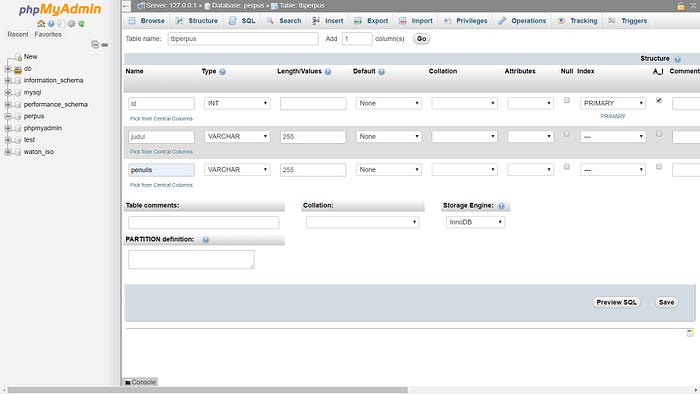
.png)
.png)
.png)
.png)
.png)
.png)
.png)
.png)
.png)
.png)
.png)
.png)
.png)
.png)

